Gmail, Hotmail ve Outlook için Farklı Bir Yanıt Adresi Nasıl Kurulur
Microsoft Office Microsoft, Outlook 2007 Gmail Google Outlook 2010 Hotmail / / March 19, 2020
Son Güncelleme Tarihi:
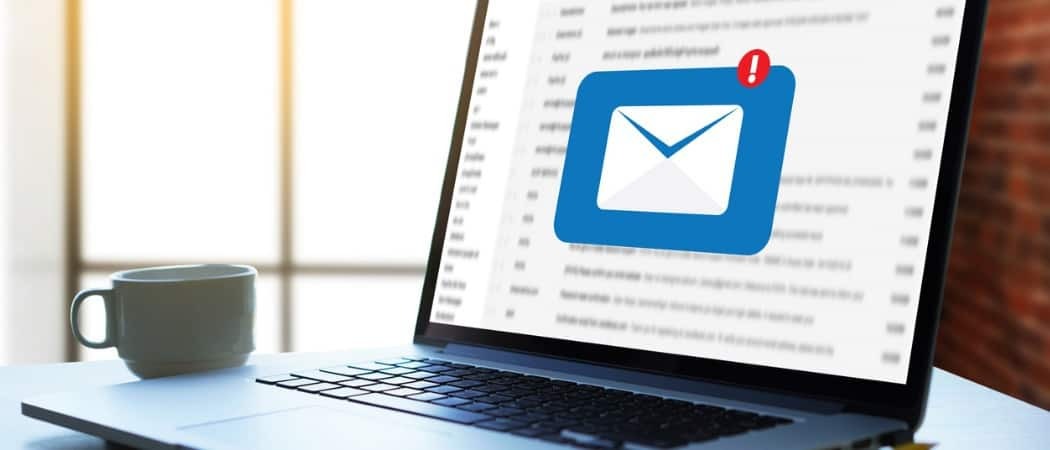
İşyerinde hiç bir e-posta aldınız mı, o zaman cevap vermeye gittiğinizde, “cevap” size e-postayı gönderen kişiden başka birine gidiyor mu? Bu karışıklık son zamanlarda başıma geldi. Yöneticimin e-postasını yanıtladım ve bunun yerine yönetici asistanına gönderildi. Görünüşe göre, bu Microsoft Exchange Server kullanan birçok işyerinde çok yaygın bir uygulamadır, ancak bunu evde de yapabilirsiniz. Egolarımızı nasıl cilalayacağımıza ve en standart e-posta uygulamalarını kullanarak “sekreter benzeri” yanıt e-posta adreslerimizi nasıl kuracağımıza bakalım.
Adreslere Yanıt Ayarla
Bunu daha önce görmediyseniz, işte burada bunu yapar. Bir yanıtla e-posta adresi ayarladığınızda, yine de tüm e-postalar orijinal gönderenden geliyormuş gibi görünür. İşin püf noktası, insanlar Tıklayın cevap, iletiyi gönderen kişiye geri göndermek yerine, farklı belirlenmiş adres.
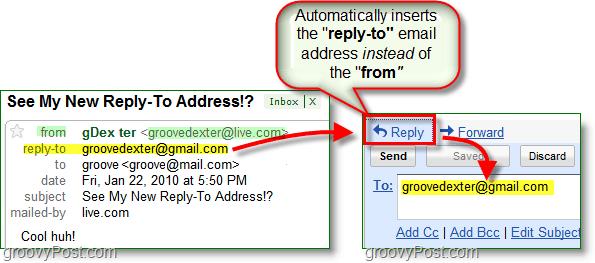
Bir Exchange sunucusunun altyapısı içinde, bunun işlevselliği çok daha fazladır, ancak yine de temelleri bir tane olmadan ele alabiliriz. Aşağıda Gmail, Live / Hotmail ve Outlook'u kullanarak bunu nasıl ayarlayacağınıza bir göz atacağız. Başlayalım.
Gmail ve Google Apps Hesabınız için Yanıtlama E-postasını Değiştirme
1. Adresinde oturum açın Gmailveya Google uygulamalar hesap ve TıklayınAyarlar.
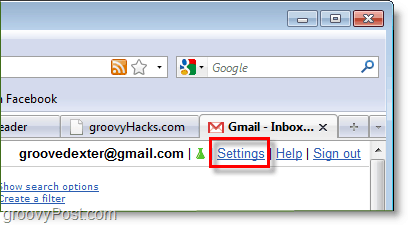
2. TıklayınHesaplar ve İthalat sonra TıklayınBilgi düzenle.
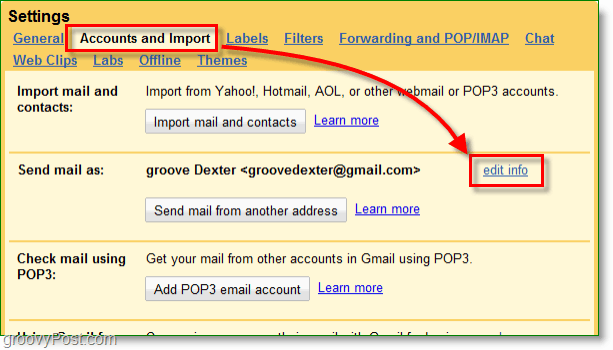
3. Açılır pencerede, TıklayınFarklı bir "yanıt" adresi belirtin. Ardından görünen kutuya şunu yazın: cevap istediğiniz e-posta adresi otomatik gitmek için. Tıklayın Değişiklikleri Kaydet bittiğinde.
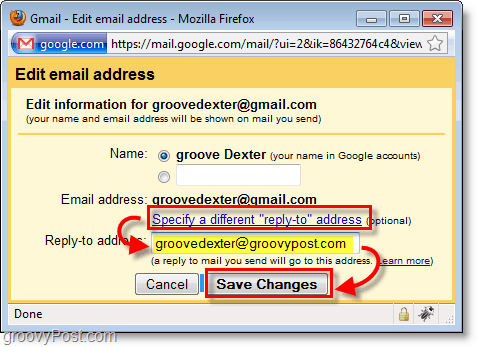
Google postası için hepsi bu kadar.
Microsoft Live ve Hotmail için Yanıt Adresinizi Değiştirme
1. Adresinize giriş yapın Hotmail veya Windows Live hesabı ve TıklayınSeçenekler sonra seçmekDaha fazla seçenek.
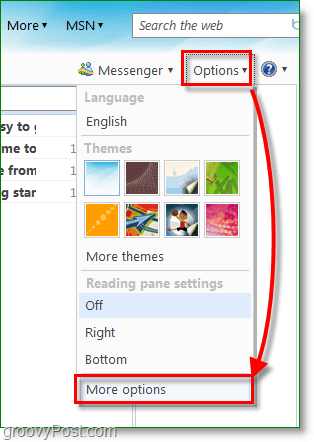
2. Postanızı özelleştirin altında TıklayınYanıt adresi.
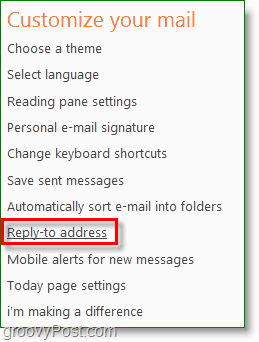
3. KontrolDiğer adres, ve tip farklı Yanıtların otomatik olarak gönderilmesini istediğiniz e-posta adresi. Unutma TıklayınKayıt etmek!

Bu, Microsoft postasını kapsar.
Microsoft Outlook 2010 ve 2007'de Yanıtla Adresini Değiştirme
1. İçinde Microsoft Outlook, Oluşturmak bir Yeni E-posta ve TıklayınSeçenekler, Doğrudan Yanıtlar.
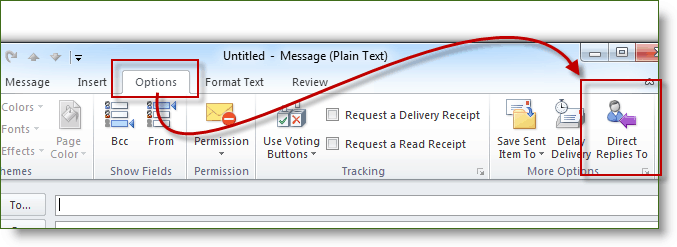
2. CheckBox Yanıtların şu adrese gönderilmesini sağlayın:ve tip içinde Adresi Yanıtla ve TıklayınKapat.
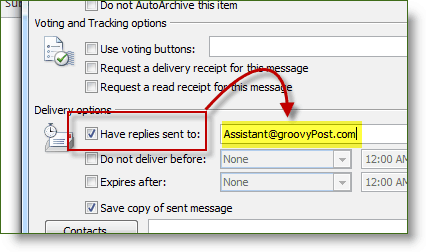
Ne yazık ki, yalnızca Outlook 2007 ve 2010, Yanıtla adresini duruma göre ayarlamanıza izin verir, ancak hangi e-posta istemcisi / hizmeti kullandığınız önemli değildir.


